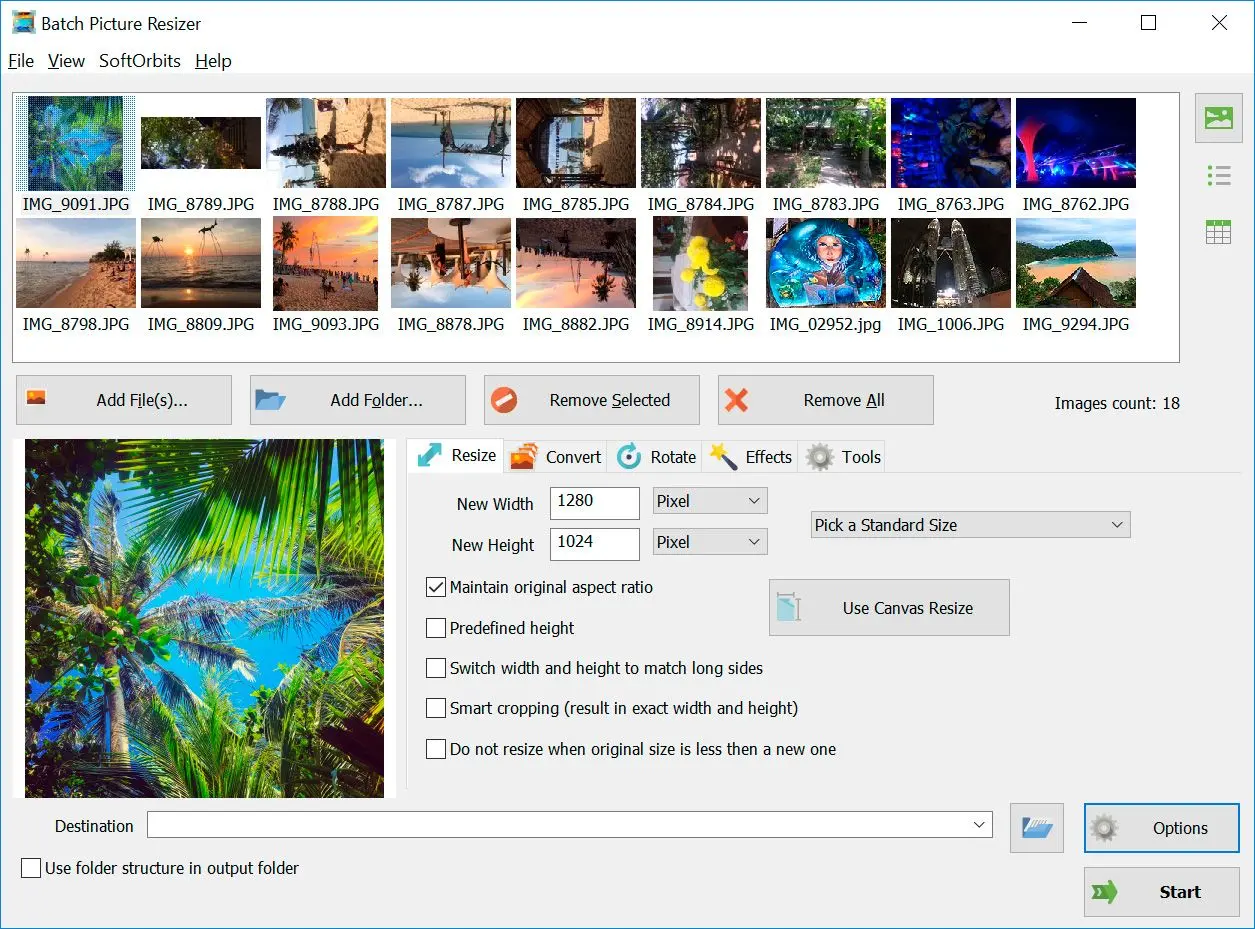方法#2:Windows 10, 11 PC向け RAW - JPG変換 最適ソフトウェア
方法#2:Adobe Photoshop - プロユーザー向けソフトウェア
Adobe PhotoshopでRAWをJPEG形式で保存する方法を示すビデオガイドを参照。
長所:
- 広範な編集機能を提供
- 画像の解像度、品質、サイズを正確に調整可能
短所:
- 他の画像編集ソフトに比べて高価
- 初心者にとって学習曲線が急峻
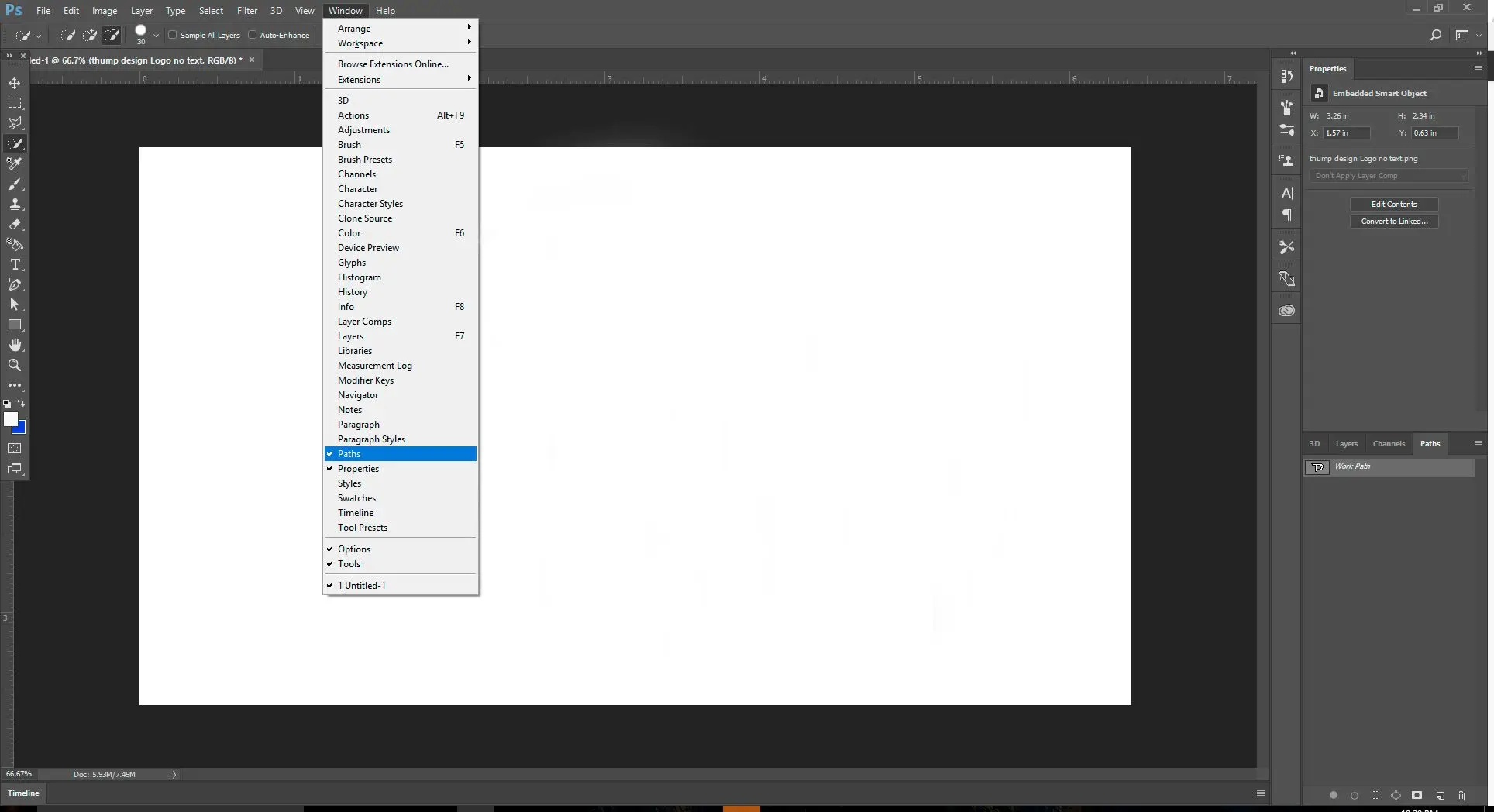
Photoshopを用いてRAWファイルをJPGに一括変換する手順
方法3:PICS.IO - おすすめのオンラインRAW変換ツール
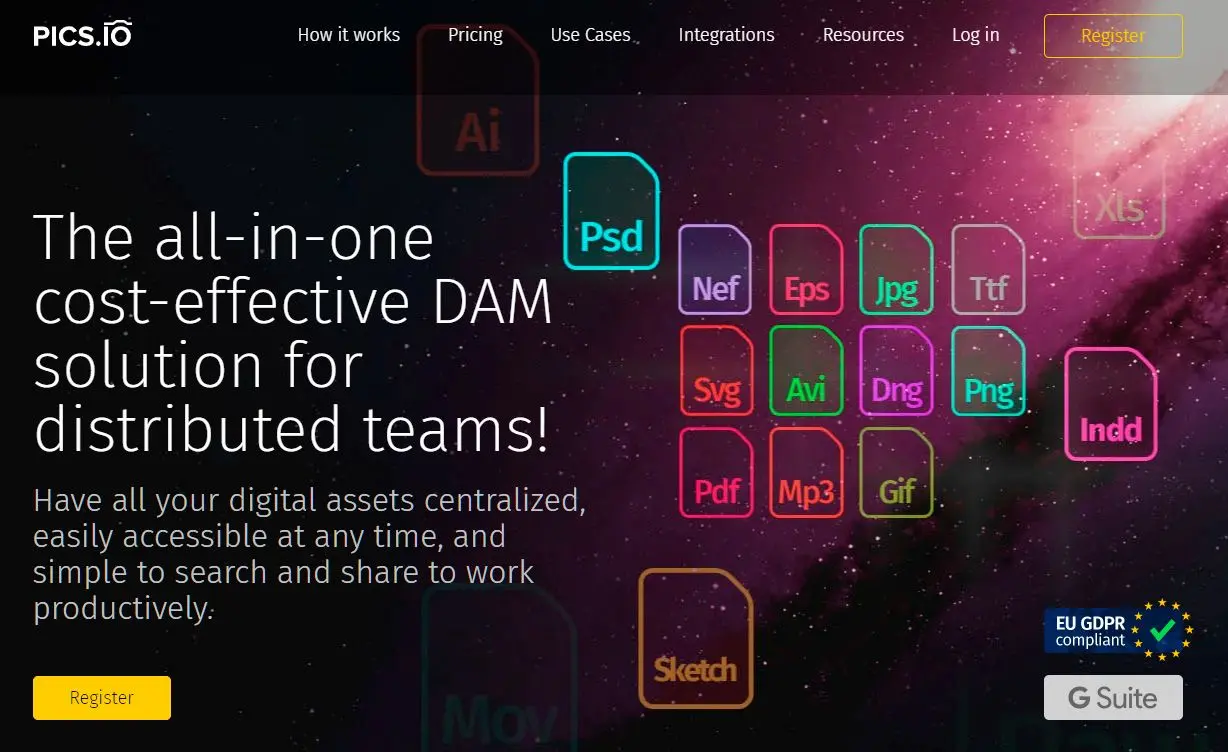
Pics.IOの使用手順。
長所:
- ソフトウェアのダウンロード不要。
- インターネット接続環境下でどこからでもアクセス可能。
短所:
- 編集機能は限定的。
- 大容量ファイル変換には安定したインターネット接続が必要。
方法4:Pixillion画像変換ソフト - 初心者向け、易使用
Pixillion ツールの使用法
長所:
- バッチ変換をサポート
- 使いやすいインターフェース
短所:
- 他の画像編集ソフトと比較して、編集機能が限定的
- Windowsのみ利用可能
方法5:Image Converter Plus - 中級者向け
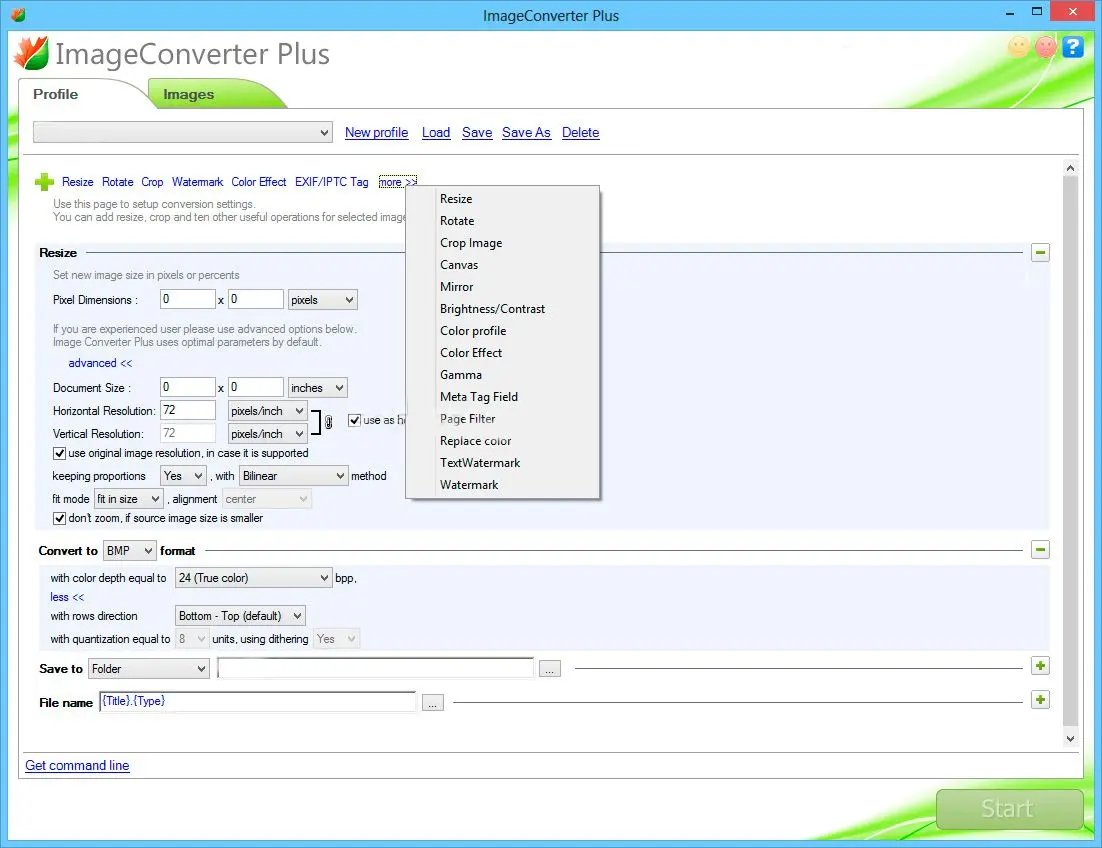
Image Converter PlusでRAW写真を使用する手順
長所:
- 800種類以上の画像ファイル形式をサポート
- 広範な編集機能を提供
短所:
- 他の画像変換ソフトウェアと比較して高価
- 初心者にとってインターフェースが煩雑
方法6:XnConvert - 初心者向けだが、外観が時代遅れ
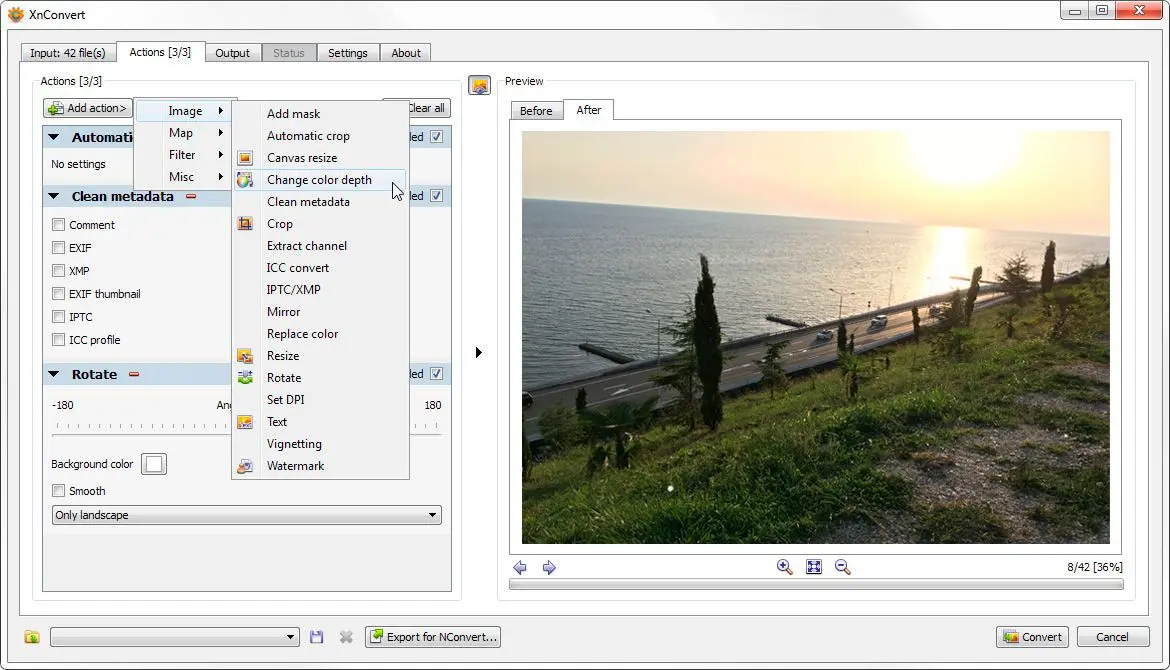
xnConverterの使用方法
長所:
- クロスプラットフォーム互換性
- バッチモード
短所:
- 他の画像編集ソフトと比較して、編集機能が限定的
- 初心者にとってインターフェースが煩雑
方法#7:無償オープンソースRAWからJPEGへの変換代替案
商用ソフトウェアは高度な機能と専用サポートを提供する一方、RAWからJPEGへの変換に利用できる優れた無償オープンソースの選択肢がいくつか存在する。
RAWプラグイン適用済GIMP
GIMP - プラグインの助けを借りてRAWファイルを処理できる多用途の画像エディタ。- RAWTherapee:トーンマッピング、カラーグレーディング、ノイズリダクション、レンズ補正などの高度な機能を含む、包括的なRAW画像処理ワークフローを提供する。 ユーザーフレンドリーなインターフェースと優れた画質が特徴。
- dcraw: コマンドラインツール。RAW現像の基本機能を提供し、単純なタスクに適する。RAWTherapeeより軽量だが、グラフィカルインターフェースを欠く。
Darktable
Darktable: 強力なオープンソースの写真管理・現像アプリケーション。広範なRAWフォーマットをサポートする。主な機能
高度な編集ツール(露出、ホワイトバランス、コントラスト、色など)、カラーマネジメント、非破壊ワークフロー、バッチ処理、カスタマイズ可能なモジュール式設計。GIMPとの比較
Darktableは一般的にRAW画像処理に重点を置いており、写真家向けの効率的なワークフローを提供する。一方、GIMPはより広範な目的の画像エディタであり、より多様なツールと機能を備える。
digiKam
digiKam:Linux、macOS、Windows向けデジタル写真管理ソフト。RAW画像処理機能も搭載。主な機能
広範なRAW形式に対応、基本的な編集ツール(露出、ホワイトバランス、コントラスト等)を提供、他アプリケーションとの統合可能。GIMPおよびDarktableとの比較
digiKamは写真管理と整理に重点を置いており、RAW処理は二次的な機能である。GIMPとDarktableはより高度な編集ツールを提供し、RAW画像現像を優先するユーザーに適している。適切な無料代替品の選択
最適な無料代替品は、特定のニーズと好みに依存する。以下の要素を考慮する。✔️ 編集機能のレベル
高度な編集機能が必要な場合、DarktableまたはRAWTherapeeを併用したGIMPが適している可能性がある。
- 使いやすさ:初心者には、オンラインツールまたはdigiKamのような簡素なソフトウェアがよりユーザーフレンドリーである可能性がある。
- 特定RAW形式のサポート:選択したツールがカメラで使用するRAW形式をサポートしていることを確認する。
- ワークフロー統合:他の写真管理または編集ソフトウェアを使用する場合、ワークフローにシームレスに統合できるツールを検討する。
RAWからJPGへの変換ソフト比較
| 機能 | Batch Picture Resizer | Adobe Photoshop | PICS.IO | Pixillion | Image Converter Plus | XnConvert | GIMPとRAWTherapee | Darktable | digiKam |
|---|---|---|---|---|---|---|---|---|---|
| 種類 | ソフトウェア | ソフトウェア | オンラインツール | ソフトウェア | ソフトウェア | ソフトウェア | ソフトウェア(プラグイン付き) | ソフトウェア | ソフトウェア |
| 価格 | 29.95ドル | 月額20.99ドルまたは年額239.88ドル | 無料トライアル後、月額9ドルまたは年額72ドル | 39.99ドル、Pro 59.99ドル | 49.00ドル | 無料 | 無料 | 無料 | 無料 |
| RAWフォーマット対応 | 広範囲 | 広範囲 | 広範囲 | 広範囲 | 広範囲 | 広範囲 | 広範囲 | 広範囲 | 広範囲 |
| バッチ変換 | 可 | はい | はい | はい | はい | はい | はい | はい | はい |
| 編集機能 | 基本 | 広範 | 基本 | 基本 | 詳細 | 基本 | 高度(プラグイン使用時) | 高度 | 基本 |
| 使いやすさ | 容易 | 中級 | 簡単 | 容易 | 中級 | 中級 | 中級 | 中級 | 中級 |
| 画質 | 良い | 非常に優れている | 良好 | 良好 | 良好 | 良好 | 優秀(プラグイン使用時) | 優秀 | 良好 |
| オンラインまたはオフライン | オフライン | オフライン | オンライン | オフライン | オフライン | オフライン | オフライン(プラグイン使用時) | オフライン | オフライン |
レビュー
Batch Picture Resizer
ニューヨークのマリア:星4つ。Batch Picture Resizerは、多数の画像をJPEGに迅速に変換する優れたツールです。使いやすく、出力品質も良好です。Photoshop
ロンドン在住のジョン:星5つ。Photoshopは画像編集のゴールドスタンダードである。高価かもしれないが、出力の質はそれに見合う。Pixillion画像変換ソフト
パリ在住のアンナ:星3つ。Pixillion Softwareは用を足すが、ユーザーインターフェースはより直感的であるべきだ。また、価格は提供されるものに対して高すぎる。Image Converter Plus
ロサンゼルス在住のピーター:星4つ。Image Converter Plusは多くの機能を持ち、多くのファイル形式をサポートしている。価格は得られるものに対して妥当である。XnConvert
ベルリンのサラ:星3つ。XnConvertは基本的なRAW変換には適しているが、ユーザーインターフェースが時に混乱を招く可能性がある。PICS.IO
シカゴのアレックス:星4つ。PICS.IOはCR2またはNEFをJPGに変換する便利なオンラインツールである。使いやすく、基本的な編集機能も有用である。Windowsに適した変換ソフトの選び方
非圧縮RAW画像は、カメラセンサーが捉えたすべてのデータを保持し、より広範な編集を可能にする。RAW画像は共有と互換性を高めるため、JPEGへ変換する必要がある。変換ソフトにより、RAWカメラ画像を汎用的な画像形式へ容易に変換可能である。ただし、変換ソフトの性能は一様でなく、適切な選択が出力画像の品質に大きく影響する。
本稿では、RAWファイル変換ツール選択時の検討事項を考察する。
- バッチモード:RAW写真をJPEGに変換する必要がある場合、バッチモードをサポートする変換ソフトを検討。この機能により、複数の画像を同時に変換可能、時間と労力を節約。
- 優れた画質:出力画像の画質も重要な要素。変換ソフトは、ファイル形式を変換する際、元の画像の解像度と品質を維持すべき。変換過程における細部の損失を避けるため、高画質の出力画像を確認。
-オンラインツールまたはソフトウェアダウンロード: コンバーターには、オンラインツールとソフトウェアの2種類が存在する。オンラインツールはインストール不要で、インターネット接続のあるデバイスから利用可能であるため便利である。ただし、ソフトウェアほど機能が充実していない場合がある。一方、ソフトウェアは機能や性能が優れている可能性があるが、デバイスへのインストールが必要となる。
ツールの選択は困難だが、上記の要素を考慮することで、情報に基づいた意思決定が可能となる。画像編集ソフトとの互換性、バッチモードのサポート、高品質な出力画像、利便性のニーズを満たすコンバーターを選択する必要がある。適切なツールを使用すれば、RAW写真をより広く利用される形式に容易に変換し、思い出を世界と共有できる。
RAWからJPEGへの最適な変換ソフトとは?
複数画像を変換する場合、Batch Picture Resizerの使用が推奨される。各ソフトは異なるサイズ調整機能とフィルターを持つ。Batch Picture Resizerは操作が容易で、透かしの追加、複数画像の同時処理など、多くの機能を有する。プロフェッショナル及び初心者双方に利用され、推奨度が高い。RAWファイルをJPG形式に変換する方法が判明した今、使用すべきソフト及びその方法に関する懸念は解消される。
RAWからJPGへ、あなたの写真編集をレベルアップ!
ニコン、キヤノンなどカメラの種類に関わらず、RAWでの撮影は画像編集や写真加工に有益である。
ただし、RAWをサポートする適切なソフトウェアがなければ、RAWで撮影した最高の写真も無用となる。コンピュータで開いて処理できないためである。
RAWファイルには様々な規格が存在し、すべての画像ソフトウェアがRAW画像に対応できるわけではない。
対応可能なソフトウェアは限られている。SoftorbitsのBatch Picture Resizerのように、BMP、Gif、PNG、JPEGなどの推奨されるグラフィック形式に簡単に変換できるものもある。
Canon CR3またはCR2画像に対応、ただしnefからjpgへの変換はNikon RAW形式をサポート。Batch Picture Resizerは簡易なNikon RAW変換ソフトウェアであり、複数画像の同時バッチ変換が可能。
RAW画像とは何か。
RAW形式[1]は、カメラから取り込まれた未処理データを含む画像である。結果として、画像の編集、印刷、プログラムやウェブサイトへのアップロードは不可能である。JPEG画像と比較して、RAW形式は使用したカメラ内で処理されない。しかし、プロの写真家は、撮影時にRAW画像[2]の使用を強く推奨する。画質が大幅に向上するためである。画像は色コントラストと明るさが増し、カメラ内で圧縮されたJPEG画像と比較して、美しい写真となる。
ジャーナリストがRAW映像を撮影する際、画像を詳細に捉えることができる。これは、写真家が短時間で複数の画像を撮影する、あるいは動く画像を捉えようとする際に役立つ。
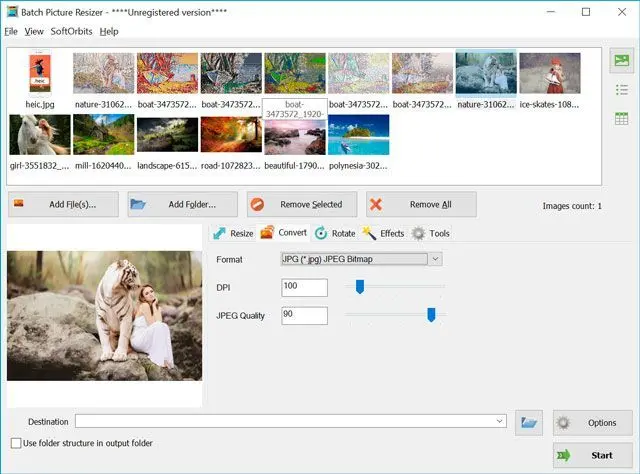
アマンダ・イヘメ、写真家、ラゴス、ナイジェリア。
「RAWファイルでの作業は彫刻に似ている。それは洗練と完璧のための無限の可能性を提供し、各写真がその本質を保持することを保証する。」
RAWの主な特徴:
- 非圧縮:RAWは、センサーからのすべての生データを圧縮せずに保存するため、通常、JPEGよりもサイズが大きい。
- 高画質:JPEGと比較し、色深度、ダイナミックレンジ、細部表現に優れ、高画質を提供する。
- 専用ソフトウェアが必要:RAWは、標準画像ビューアでの直接表示・編集は不可。Adobe Lightroom、Capture One、Darktableなどの専用処理ソフトウェアを要する。
利点:
- 画像品質の高度な制御:最終的な画像の見た目に対する写真家の制御性を高める。
- 低照度環境下での良好な性能:JPEGと比較して、低照度下でより詳細な情報を捉える。
- ノイズの低減:RAWファイルは、特に高ISO設定で撮影した場合、JPEGと比較してノイズ(粒子)が少ないことが多い。
- アーカイブ目的:非圧縮であるため、長期保存に適しており、時間の経過に伴う画質劣化を防ぐ。
短所:
- ファイルサイズの肥大化:JPEGより著しくサイズが大きく、より多くのストレージ容量を必要とする。
- 特殊なソフトウェアが必要:閲覧および編集には特定のソフトウェアが必要であり、学習コストが増加する可能性がある。
- 処理時間の長期化:処理はJPEGの処理よりも時間がかかる場合があり、特に大量の画像を扱う場合に顕著である。
RAWからJPEGへの変換における画質劣化
JPEG圧縮アルゴリズムは冗長なデータを破棄するため、RAWからJPEGへの変換中に不可避的な画質劣化が発生する。圧縮レベルが高いほど、画質の劣化は大きくなる。品質劣化に影響する要因:
- 圧縮レベル
- 画像の複雑さ
- RAWフォーマット
品質劣化を最小限に抑える戦略:
- 高品質JPEG設定(80〜90%)
- 最小限の変換後編集
- ロスレス圧縮の少ないRAWフォーマット
- 高品質RAW JPEG変換ソフトウェア
参考文献
Yuan L., Sun J. RAW/JPEG画像ペアからの高品質画像再構成 //2011 International Conference on Computer Vision. – IEEE, 2011. – С. 2158-2165.Unser M., Aldroubi A., Eden M. 情報損失を最小限に抑えたデジタル画像の拡大または縮小 //IEEE Transactions on Image Processing. – 1995. – Т. 4. – №. 3. – С. 247-258.
Verhoeven G. J. J. RAW航空写真の力を解き放つ―フォーマットが重要である //International Journal of Remote Sensing. – 2010. – Т. 31. – №. 8. – С. 2009-2042.